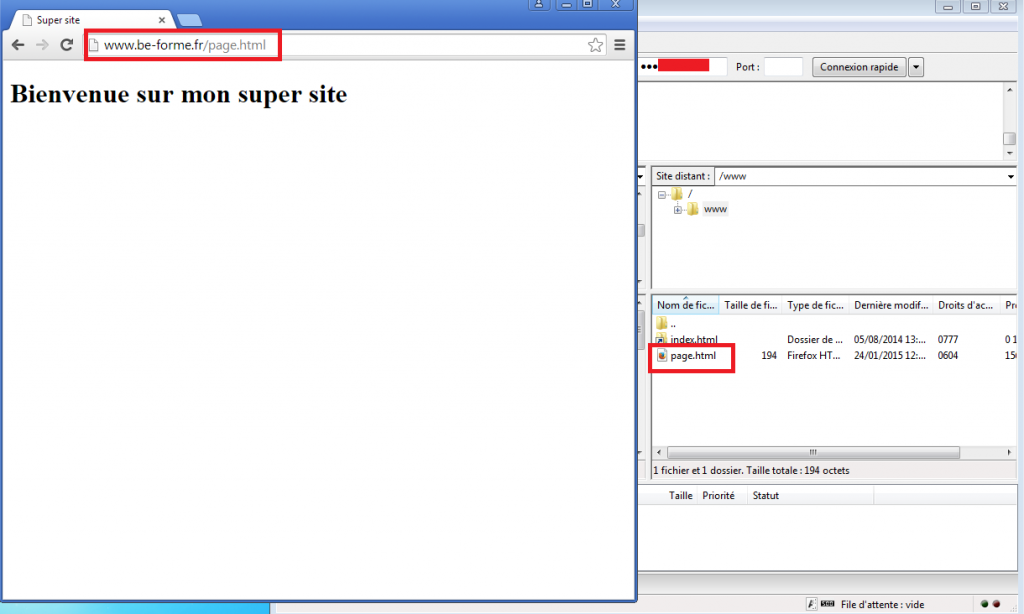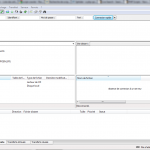Connexion FTP avec Filezilla
Cet article présente la mise en place d’une connexion FTP sur un serveur. Qu’il s’agisse d’un serveur local ou d’une connexion sur un serveur d’hébergement web par exemple, le principe est le même.Ici, nous verrons la connexion à un serveur web distant, dans le cas par exemple d’un accès à son espace FTP chez un hébergeur web, très important, par exemple, pour faire des modifications en direct ou pour transférer un site internet créer en local vers son hébergement de production.

Le logiciel que nous allons utiliser est mondialement connu, il s’agit de Filezilla, téléchargeable directement sur le site suivant. Nous avons le choix entre la version client ou serveur, il faut prendre la version client. Sur la page suivante, pour Windows, il faudra cliquer sur « Download Now » vous serez redirigé vers le projet Filezilla de Sourceforge, le téléchargement devrait se lancer automatiquement sinon vous pouvez cliquer sur « direct link ».
Je m’abonne à la chaîne YouTube
Installer Filezilla
Dans un premier temps, nous allons devoir installer Filezilla, pour cela il faut se rendre sur le site de Filezilla.
– Etape 1 : consiste à télécharger le logiciel.
– Etape 2 : une fois téléchargé, lancer l’exécutable qui permet le téléchargement de Filezilla en cliquant sur l’étape suivante.
– Etape 3 : consiste à lancer l’installation de Filezilla en cliquant sur « Installer maintenant ».
– Etape 4 : vous devez accepter les conditions générales de ventes (après les avoirs lus évidemment).
– Etape 5 : consiste à choisir les utilisateurs ayant accès au logiciel (par défaut tout le monde).
– Etape 6 : permets d’indiquer quelles seront les options de l’installation.
– Etape 7 : indiquez le dossier dans lequel vous souhaitez installer Filezilla.
– Etape 8 : Enfin, lancer l’installation, une fois terminée cliquer sur « Finish » cela lancera Filezilla.
[one_half]
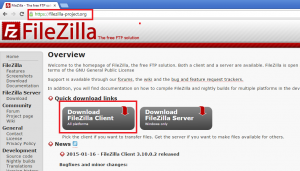
[/one_half][one_half_last]
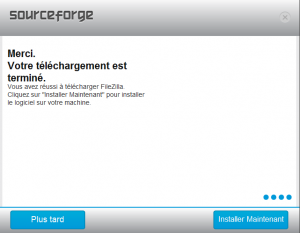
[/one_half_last]
[one_half]
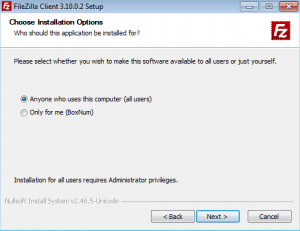
[/one_half][one_half_last]
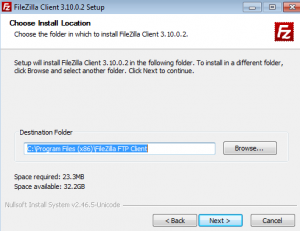
[/one_half_last]
[one_half]
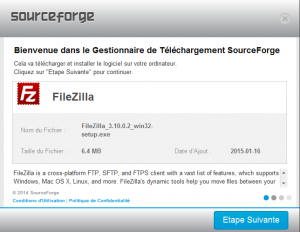
[/one_half][one_half_last]
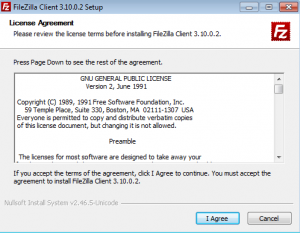
[/one_half_last]
[one_half]
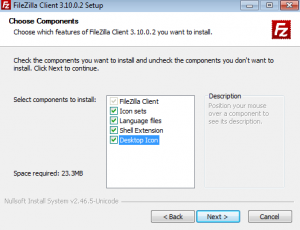
[/one_half][one_half_last]
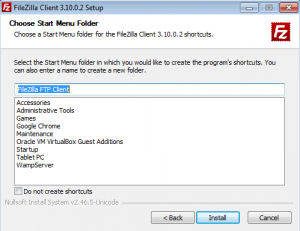
[/one_half_last]
Connexion FTP
Nous pouvons maintenant établir notre connexion FTP, notre logiciel Filezilla étant opérationnel. Pour commencer, lançons Filezilla si cela n’est pas déjà fait. Nous avons trois champs vides en haut de ce dernier (Hôte, Identifiant, Mot de passe). Nous allons devoir remplir ces trois champs pour établir une connexion FTP.
Dans le premier, Hôte, il suffit d’indiquer le nom de domaine relié à l’hébergement sur lequel on souhaite se connecter, par exemple ici, le nom de domaine est be-forme.fr, il faut rajouter devant ce dernier le mot ftp avec un point, le résultat pour hôte est donc ftp.be-forme.fr.
Dans identifiant, il s’agit de celui remis par votre hébergeur lors de la création de votre espace web, si vous ne le connaissez pas, connectez-vous sur l’espace client de votre hébergeur, il devrait se trouver dans l’onglet hébergement.
Mot de passe, c’est la même chose que pour l’identifiant, si vous ne le connaissez pas, il s’agit probablement d’un mot de passe par défaut, connectez-vous sur votre espace client et modifié le.
Désormais, entrez ces trois critères dans les champs pour démarrer la connexion FTP.
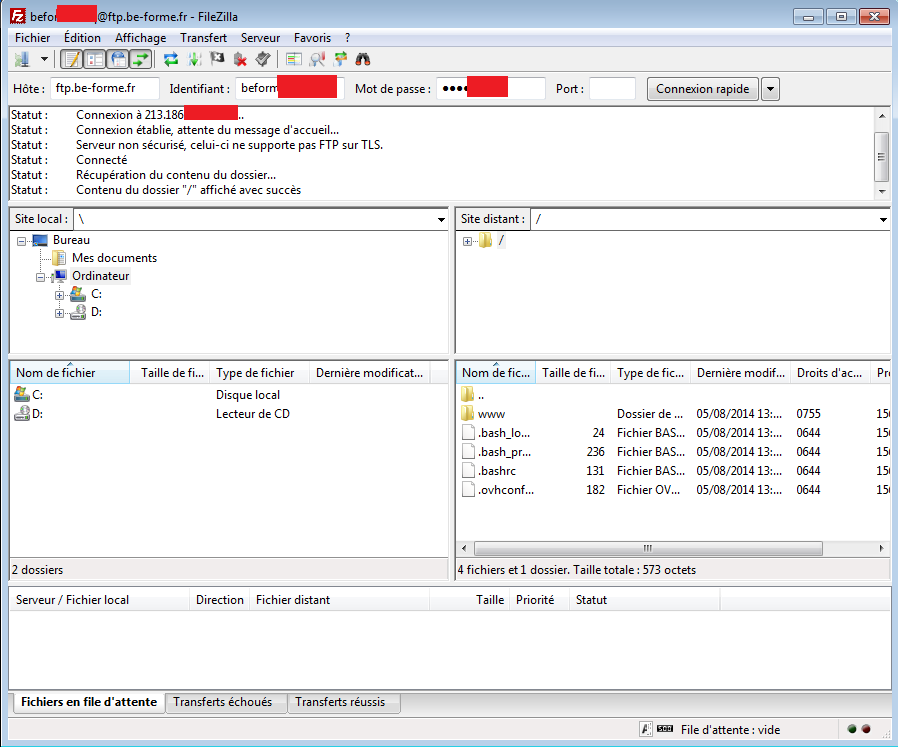
Vous vous retrouvez à la racine de votre serveur, il s’agit d’une partie non accessible au web, la partie accessible se trouve dans le dossier www. C’est dans ce dernier que vous devez mettre les fichiers et dossiers accessibles sur votre site internet.
Un exemple valant mieux que de grand discours, ci-dessous la capture, vous pouvez faire glissez les dossiers et fichiers depuis votre PC ou utiliser la fenêtre ou il y a marquée « site local » pour aller chercher les documents à transférer.
Connexion FTP sécurisée
J’ai réalisé un tutoriel complet sur la connexion FTP sécurisée SFTP, vous pouvez vois ci-dessous un résumé, pour le consulter il vous suffit de cliquer sur la photo ci-dessous ou le lien.
Ce tutoriel présente la méthode établir une connexion de façon sécurisée, avec le protocole SSH, entre vous et un serveur FTP. Le service se nomme SFTP et j’utiliserai Filezilla comme logiciel.